| 일 | 월 | 화 | 수 | 목 | 금 | 토 |
|---|---|---|---|---|---|---|
| 1 | 2 | 3 | 4 | 5 | ||
| 6 | 7 | 8 | 9 | 10 | 11 | 12 |
| 13 | 14 | 15 | 16 | 17 | 18 | 19 |
| 20 | 21 | 22 | 23 | 24 | 25 | 26 |
| 27 | 28 | 29 | 30 |
- 이원배치 분산분석
- 글쓰기
- r
- version 1
- 산점도
- 가설검정
- 분산분석
- 정규분포
- 고정효과모형
- css
- 오블완
- 변량효과모형
- 변동분해
- version 2
- 해운업
- 인공지능
- 확률
- 데이터 과학
- 반복없음
- JavaScript
- 이항분포
- 회귀분석
- 혼합효과모형
- 반복있음
- 통계학
- 티스토리챌린지
- 경제학
- 추정
- 에세이
- html
- Today
- Total
생각 작업실 The atelier of thinking
19. <CSS> Flexbox 본문
앞서 display, float를 이용한 레이아웃과 그리드 레이아웃에 대해서 알아봤습니다.
이번회차에는 Flexbox를 이용하여 웹페이지 레이아웃을 작성해보겠습니다.
Flexbox는 요소 간의 공간 배분 및 정렬을 효과적으로 다룰 수 있는 강력한 레이아웃 모델을 제공합니다 아이템들 사이에 공간 배분과 정렬 기능 제공합니다.
그리드 레이아웃은 2차원 레이아웃 모델인 것에 반에 Flexbox는 1차원 레이아웃 모델입니다. 아이템들 배치를 행 또는 열로 배치하게 됩니다.
Flexbox 레이아웃은 플렉스 컨테이너와 플렉스 아이템으로 구성됩니다.
Flex Container (플렉스 컨테이너)는 Flexbox 레이아웃이 적용되는 부모 요소를 말합니다. display: flex;로 설정합니다.
Flex Items (플렉스 아이템)은 Flex Container 내부의 자식 요소들을 말합니다. Flex Item은 Flex Container 내에서 배치되고 정렬됩니다.
방향은 flex-direction : column / row 로 결정합니다.
앞서 레이아웃 작성-Float,display 에서 아래의 Holy grail layout을 만들어 봤었습니다.
2024.02.21 - [웹(Web) 이야기] - 16. 레이아웃 - float, display
16. <CSS> 레이아웃 - float, display
지난 회차에는 레이아웃의 종류 및 구성 요소 등에 대해서 알아봤습니다. 이번 회차에는 직접 레이아웃을 작성해보겠습니다. 레이아웃을 작성할 때 알아두면 좋은 HTML의 시맨틱 태그(Semantic Tag)
thinking-atelier.tistory.com

이번 회차에서 flexbox로 위 레이아웃을 만들어 보겠습니다.
1.HTML 구문
<!DOCTYPE html>
<html lang="en">
<head>
<meta charset="UTF-8">
<meta name="viewport" content="width=device-width, initial-scale=1.0">
<title>Flexbox</title>
</head>
<body>
<div class="flexbox">
<header>
<h1>Header</h1>
</header>
<nav>
<a href="#">Link</a>
<a href="#">Link</a>
<a href="#">Link</a>
</nav>
<section class="row">
<article class="column side">
<h3> Column 1</h3>
<p> Content</p>
</article>
<article class="column middle">
<h3> Column 2</h3>
<p> Main Content </p>
</article>
<article class="column side">
<h3> Column 3</h3>
<p> Content</p>
</article>
</section>
<footer>
<p>Footer</p>
</footer>
</div>
</body>
</html>
<div class="flexbox"></div> 로 Flex Container (플렉스 컨테이너)를 만듭니다.
Flex Items (플렉스 아이템)으로 <header>,<nav>,<section>,<footer> 태그들을 사용했습니다.

2. CSS 구문
(1) 세로방향 설정
우선 아이템들을 세로 방향으로 나열합니다. flex-direction : column 으로 설정합니다.
.flexbox{
display: flex;
flex-direction: column;
border: 2px solid gray;
}

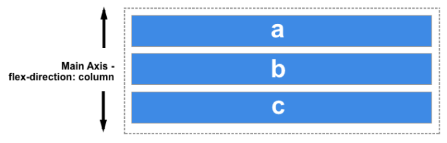
(2) 가로방향 설정
<section> 태그를 플렉스 컨테이너로 설정하고 <article> 태그들을 플렉스 아이템으로 가로로 나열하도록 설정하였습니다. flex-direction: row 로 설정합니다.
.row{
display: flex;
flex-direction: row;
border: 2px solid skyblue;
}

(3) 나머지 태그들
<header>와 <nav>는 앞서 만들었던 CSS코드를 그대로 다시 적용하였습니다.
header{
background-color: #f1f1f1;
padding: 20px;
text-align: center;
}
nav {
overflow: hidden;
background-color: #333;
}
nav a {
float: left;
display: block;
color: #f1f1f1;
text-align: center;
padding: 14px 16px;
text-decoration: none;
}
nav :hover {
background-color: #ddd;
color: black;
}
<article> 태그들의 너비를 조정합니다.
.column {
text-align: center;
border: 2px solid gray;
}
.column.side {
width: 25%;
}
.column.middle {
width: 50%;
}
<footer> 태그
footer {
background-color: #ddd;
text-align: center;
padding-top: 20px;
}
CSS 레이아웃은 하나의 방법을 적용하여 만들기 보다는 Grid 와 Flexbox , float 등 여러가지 방법을 필요에 따라 혼합하여 사용하는 경우가 더 많습니다.
'웹(Web) 이야기' 카테고리의 다른 글
| 21. <JavaScript> HTML과 연결하기 (0) | 2024.02.29 |
|---|---|
| 20. 자바스크립트 (JavaScript) (2) | 2024.02.28 |
| 18. <CSS> Grid Layout 예제 (1) | 2024.02.24 |
| 17. <CSS> 그리드 레이아웃 (Grid Layout) (0) | 2024.02.22 |
| 16. <CSS> 레이아웃 - float, display (0) | 2024.02.21 |




